EeniPhone profielfotoHet voegt een vleugje persoonlijkheid toe aan het apparaat.Daarom is het belangrijk om een goed uitziende en goed uitziende iPhone profielfoto te hebben.Als de oude foto vanzelf blijft herstellen zonder bij te werken naar een nieuwe profielfoto, dan zal het je misschien verbazen.
Soms wordt de iCloud-profielfoto mogelijk niet bijgewerkt of correct weergegeven op uw iPhone: u ziet mogelijk een oude foto, een leeg pictogram of uw initialen.Maak je geen zorgen, want we hebben een aantal goede oplossingen voor probleemoplossing die je kunnen helpen dit probleem op te lossen.
Kan de Apple ID-accountfoto niet wijzigen en opnieuw naar de oude foto herstellen!
"Ik heb verschillende plaatsen, verschillende apparaten en browsers geprobeerd, maar ik kan mijn belangrijkste Apple ID-foto niet wijzigen"...Veel iPhone-gebruikers zeggen van wel.Heb je dezelfde vraag over de iPhone-profielfoto die niet wordt bijgewerkt?Pas de onderstaande oplossingen toe.
Inhoud
- 0.1 Start uw iPhone of iOS-apparaat opnieuw op
- 0.2 Probeer je iPhone-profielfoto opnieuw te uploaden
- 0.3 Probeer uw iCloud-profielfoto bij te werken met behulp van contacten
- 0.4 Probeer uw profielfoto bij te werken vanaf MAC. (als je hebt)
- 0.5 Download afbeelding forceren
- 0.6 Verbinden met het internet
- 0.7 Update je iPhone
- 0.8 Reset netwerk instellingen
- 1 Hallo, leuk je te ontmoeten.
Start uw iPhone of iOS-apparaat opnieuw op
Soms hoeft u alleen uw apparaat opnieuw op te starten, omdat het opnieuw opstarten van uw apparaat kan helpen bij het oplossen van enkele fouten en u zeker zal helpen het probleem op te lossen.Een normale herstart is goed, je moet het apparaat afsluiten en opnieuw opstarten, maar hier raden we je aan om een harde herstart uit te voeren omdat dit effectiever is!
Dit is hoe het moet,
Voor de home-knop iPhone
- Houd de zijknop of de slaap-/waakknop aan de bovenkant van de telefoon ingedrukt (afhankelijk van uw model).
- Sleep de schuifregelaar.
- Je iPhone wordt automatisch opnieuw opgestart.
Geschikt voor iPhone zonder Touch ID.
- Houd de zijknop en een willekeurige volumeknop ingedrukt totdat de schuifregelaar op het scherm verschijnt.
- Sleep de schuifregelaar.
- Je iPhone wordt automatisch opnieuw opgestart.
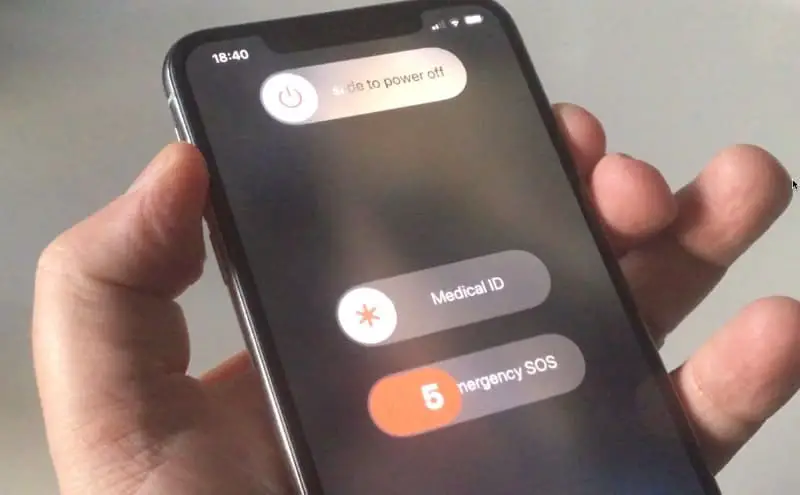
Controleer of uw probleem is opgelost, zo niet, gebruik dan van tevoren andere oplossingen voor probleemoplossing.
Probeer je iPhone-profielfoto opnieuw te uploaden
Probeer opnieuw een nieuwe en frisse profielfoto te uploaden.Houd er rekening mee dat er opties zijn voor "foto" en "foto selecteren", u moet ze een voor een proberen.Dat is het,
- Open de instellingen op de iPhone.
- Klik op uw naam of ID bovenaan het scherm.
- Tik indien gevraagd op de iCloud-accountnaam bovenaan en geef uw Apple ID-wachtwoord op
- Tik op Bewerken onder de profielfoto.
- Klik op "Maak een foto" en probeer te uploaden. Als het resultaat niet wordt weergegeven, herhaalt u uw stappen opnieuw en klikt u op "Selecteer een foto" en probeert u vervolgens te uploaden vanuit uw fotobibliotheek.
- Klik op Gereed in de rechterbovenhoek om de wijzigingen op te slaan.
Probeer uw iCloud-profielfoto bij te werken met behulp van contacten
Ervan uitgaande dat de bovenstaande oplossing niet werkt, probeer dan je profielfoto te wijzigen met behulp van de contacten-app.iPhone en iOS hebben een ecosysteem. Als je je profielfoto wijzigt vanuit elke applicatie en elk apparaat, wordt de foto op alle systemen bijgewerkt.Dus probeer het.Dat is het,
- Open de app Contacten op uw iOS-apparaat.
- Tik op je visitekaartje helemaal bovenaan het scherm 'Contacten'.
- Klik op de knop Bewerken in de rechterbovenhoek.
- En kies "Foto maken" of "Foto selecteren" om je profielfoto te bewerken.
- Klik op Voltooien om de wijzigingen te bevestigen.
Probeer uw profielfoto bij te werken vanaf MAC.(als je hebt)
Zoals we al eerder zeiden, als de profielfoto niet kan worden bijgewerkt vanaf de iPhone, kun je ook elk ander iOS-apparaat proberen.Omdat iPhone en iOS een ecosysteem hebben, wordt de foto op alle systemen bijgewerkt als je je profielfoto wijzigt vanuit elke applicatie en elk apparaat.
Dat is het,
- Ga naar Systeemvoorkeuren op MAC
- Klik op iCloud
- Klik op het ronde afbeeldingsvoorbeeld en selecteer een optie in het pop-upmenu: selecteer "iCloud Photo" of "Camera" om op de foto te klikken.
- Klik op Voltooien om de nieuwe profielfoto te bevestigen.
Download afbeelding forceren
Als u uw profielfoto bijwerkt met uw Mac of uw contacten, wordt uw iPhone-profielfoto niet bijgewerkt of weergegeven in de oorspronkelijke toepassing (zoals instellingen). Klik gewoon op wat u op de locatie ziet. De inhoud is prima.In de app Instellingen zou dit bijvoorbeeld het Apple ID-scherm moeten weergeven en het apparaat dwingen om uw profielfoto van Apple-servers te downloaden.
Verbinden met het internet
Het proces van het upgraden van je profielfoto vereist een goede internetverbinding.Als u niet bent verbonden met een geldige internetverbinding, kunt u uw iPhone-profielfoto niet bijwerken.
Hoe verbinding maken met wifi-netwerk?
- Instellingen openen op je apparaat
- Tik op wifi
- Zorg ervoor dat er een vinkje verschijnt naast de naam van het wifi-netwerk waarmee u verbinding wilt maken.
Als je huidige wifi geen internet heeft, wordt je profielfoto niet bijgewerkt.
Of open het controlecentrum en controleer of uw iPhone is ingesteld om mobiele gegevens correct te gebruiken.
Als alles in orde is, kan het in- en uitschakelen van de vliegtuigmodus of het opnieuw opstarten van de router kleine verbindingsproblemen helpen oplossen.
Update je iPhone
Het bijwerken van uw iPhone iOS-software is de belangrijkste oplossing voor alle kleine en grote fouten waarmee u te maken krijgt.Veel bugfixes komen met de update.Als u automatische systeemsoftware-updates op uw iPhone hebt uitgeschakeld, kunt u deze handmatig downloaden (als er updates beschikbaar zijn).
- Open de instellingen-app op je iPhone.
- Tik op Algemene instellingen
- Klik vervolgens op Software-update.
- Als u een update ziet staan, klikt u op Downloaden en installeren om deze toe te passen.
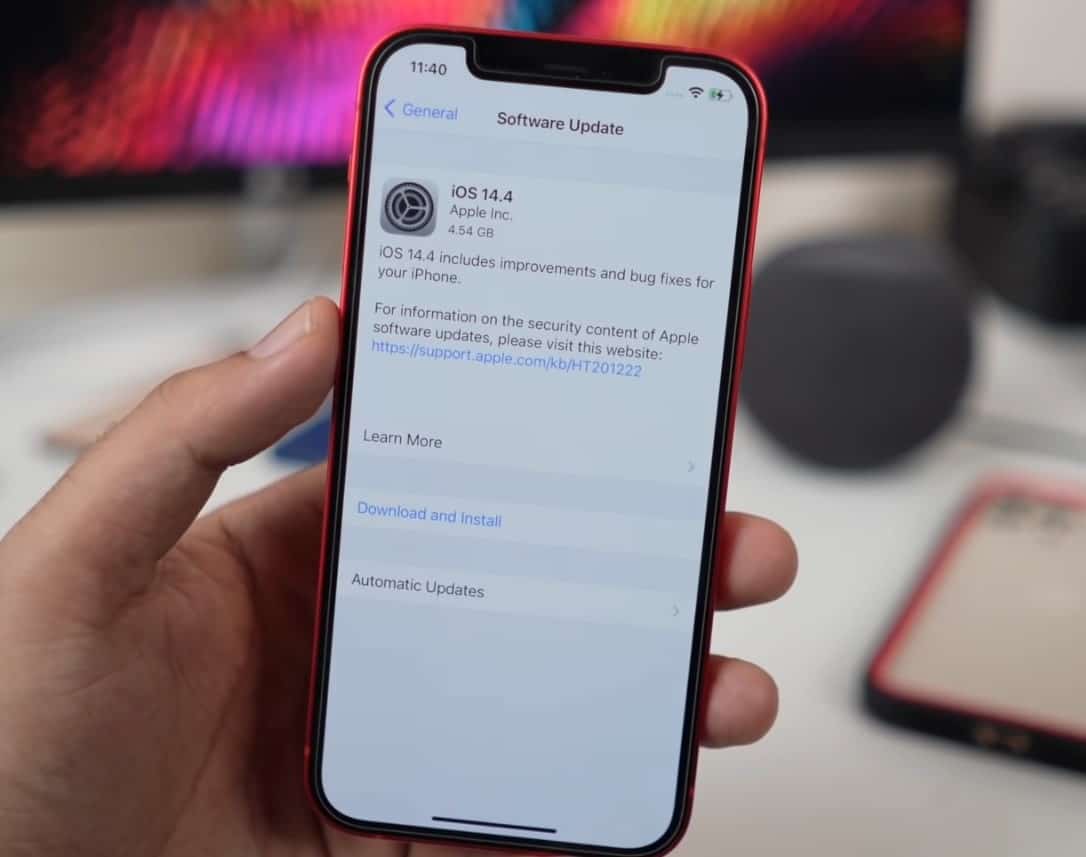
Reset netwerk instellingen
Stel dat je geluk nog steeds slecht is!Probeer alle netwerkinstellingen opnieuw in te stellen en probeer uw profielfoto opnieuw te uploaden, zodat u verbindingsproblemen kunt oplossen die worden veroorzaakt door onjuist geconfigureerde netwerkinstellingen.Hoe netwerkinstellingen resetten?
- Open je instellingen-app
- Tik op Algemene instellingen
- Klik op reset
- Klik nu op Netwerkinstellingen resetten.
结论
Ik hoop dat je probleem nu is opgelost en dat je je iPhone-profielfoto zonder problemen kunt wijzigen.U zult nog steeds problemen tegenkomen en de beste oplossing is om de software op uw iPhone regelmatig bij te werken (indien aanwezig).

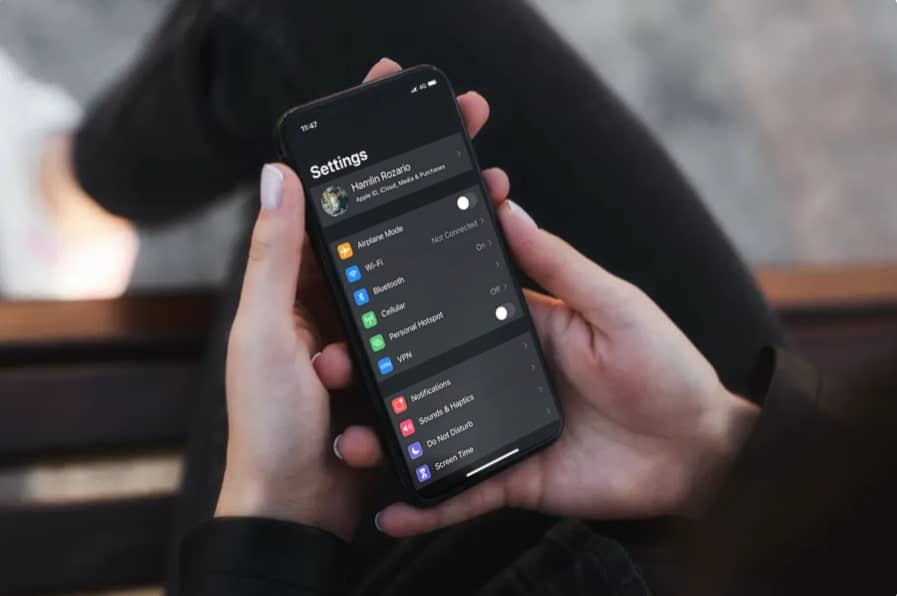
![iPhone kan niet worden ingeschakeld na iOS 14-update? [4 oplossingen]](https://oktechmasters.org/wp-content/uploads/2021/09/25142-iphone-wont-turn-on-after-update.jpg)

